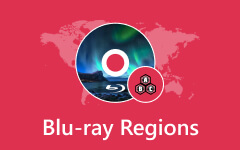Blu-ray と DVD のアスペクト比: 識別と変更
私たちは日常生活の中で、Blu-ray、DVD、またはその他のデバイスからのものであっても、さまざまな種類のビデオに遭遇するため、アスペクト比は非常に重要な要素の XNUMX つです。 DVD または Blu-ray を書き込もうとする場合、決定する必要があるオプションの XNUMX つは、出力のアスペクト比です。 アスペクト比が間違っていると、視聴体験が台無しになる可能性があるため、これはビデオ、Blu-ray、DVD にとって非常に重要な要素です。 そうは言っても、アスペクト比とその方法について知っておく必要があります。 DVD/Blu-ray のアスペクト比を変更する。 幸いなことに、この記事では、以下の内容全体を読みながら、これら XNUMX つについて紹介します。

パート 1. アスペクト比の意味をさらに詳しく調べる
アスペクト比という用語は、画像表示の高さと幅の比例関係を表します。 高さと幅を比較するため、比率と呼ばれます。 このように表示されます。 たとえば、アスペクト比 16:9 は、幅 9 単位ごとに高さ 16 単位があることを意味します。 前述したように、アスペクト比は、DVD や Blu-ray などのビジュアル コンテンツの基本の XNUMX つです。 DVD と Blu-ray のアスペクト比は、期待される映画のような体験を維持するために重要です。 映画コンテンツはこれらの形式に変換されるため、元のアスペクト比を維持することが重要です。 さらに、アスペクト比を変更すると、黒いバーが発生したり、再生を中断する重要な詳細が切り取られたりする可能性があるため、画像が台無しになる可能性があります。
パート 2. DVD と Blu-ray の標準アスペクト比とは
Blu-ray と DVD は、映画やビデオ コンテンツを表示するときに使用するアスペクト比に関しては、ほぼ同じ規格を持っています。 通常、Blu-ray および DVD でサポートされるアスペクト比には、1.33:1、1.25:1、1.78:1、1.85:1、および 2.39:1 が含まれます。 ただし、Blu-ray および DVD のコンテンツを表示するために使用される標準のアスペクト比は次のとおりです。
ブルーレイの場合
16:9 (1.78:1) は Blu-ray のフルスクリーン アスペクト比であり、主に使用される標準です。 主に、Blu-ray はワイドスクリーン コンテンツをサポートしており、Blu-ray のコンテンツと比較して優れた画質と高解像度を提供します。 DVDの。 ただし、DVD と Blu-ray の両方で最も普及しているのは 16:9 ワイドスクリーン アスペクト比です。これは、映画鑑賞の好みや最新の高解像度ディスプレイとの互換性が高いためです。 実際、映画館で見るような広い視野が得られます。
DVD用
同様に、DVD のアスペクト比は 4.3 と 16.9 です。 ほぼ正方形である 4:3 (1.33:1) は、以前の古いテレビ形式に合わせて DVD に使用されていた元のアスペクト比でした。 一方、16:9 のアスペクト比は、最新のワイドスクリーン モニターや近代化に対応したテレビと互換性があります。
パート 3. アスペクト比を変更する方法
ビデオまたは DVD コンテンツのアスペクト比を変更したい場合は、 Tipardビデオコンバータ究極 を使用するのが最適なソリューションです。 500 種類以上のフォーマットをサポートしているため、DVD を好みのデジタル ビデオに変換できるリッピング ツールが付属しています。 さらに、アスペクト比を変更するためのツールを見つけることができるさまざまな編集および編集オプションが保持されています。 このツールは、16:9、4:3、21:9、16:10、5:4、1:1、9:16 などの多くのアスペクト比オプションを提供します。 それとは別に、レターボックス、パン & スキャン、および完全選択の中から選択できるズーム モードが付属しています。 ビデオのアスペクト比、ズーム モード、トリミング領域を手動でカスタマイズしたい場合は、Tipard Video Converter Ultimate を使用して手動ドラッガーを使用できます。
一方、このソフトウェアを好む理由は他にもたくさんあります。その中には、ハードウェア アクセラレーション、超高速、人工知能などのハイエンド テクノロジや機能も含まれます。 他の機能についてはどうですか? そうですね、3D メーカー、ムービー メーカー、同僚メーカーとして使用できます。 GIFメーカー、強力なビデオエンハンサー、メディアメタデータエディターなど。 言い換えれば、これは使用する価値のあるオールインワン ソリューションです。 したがって、ここでは本題に進むために従う必要がある詳細な手順を説明します。
ステップ 1ソフトウェア プログラムを入手する
まず、 ダウンロード Tipard Video Converter Ultimate を入手するには、以下のボタンをクリックしてください。 お使いのコンピュータに合ったもののみをクリックしてください。
ステップ 2作業するコンテンツをインポートする
デジタル ビデオを使用する場合は、次のサイトにアクセスしてください。 コンバータ メニューをクリックし、プラスボタンを押してファイルを追加します。 DVD コンテンツに取り組みたい場合は、 アップグレード メニューを選択し、同じボタンをクリックします。 ただし、最初に DVD をディスク ドライブに挿入していることを確認してください。
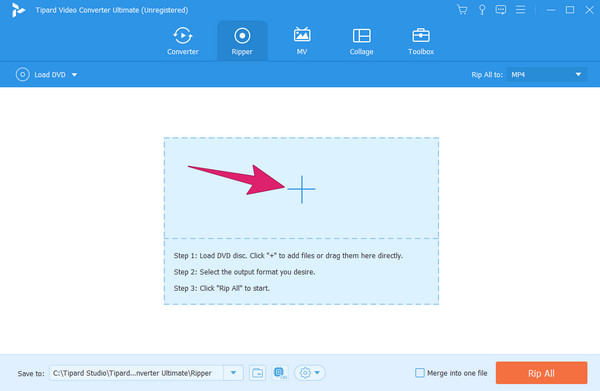
ステップ 3アスペクト比を変更する
ビデオまたはコンテンツがロードされたら、 星 その下のボタン。 次に、新しいウィンドウが表示されます。そこで、 回転と切り抜き。 にカーソルを合わせます。 アスペクト比 をクリックして、ビデオの希望のアスペクト比を選択します。 また、カスタマイズすることもできます 作付面積 & ズームモード あなたがしたい場合は。 ご覧のとおり、 イエロー プレビューセクションのバーを使用して、必要に応じて手動で調整できます。 忘れずに「OK」ボタンをクリックしてください。
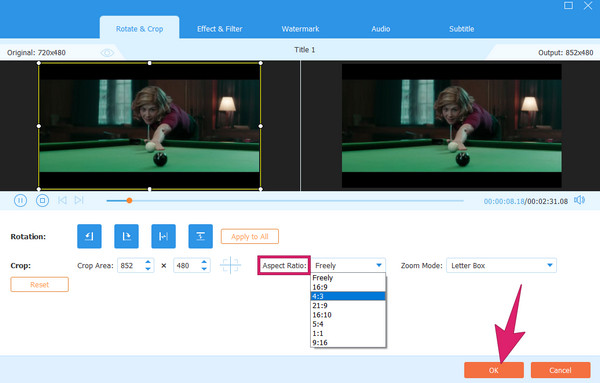
ステップ 4ターゲット形式を選択してすべてリッピング
最後に、ビデオの末尾部分にある形式ボタンをクリックして、ターゲット形式を設定できます。 次に、 すべてリッピング ボタンをクリックして、保存とエクスポートのプロセスを開始します。
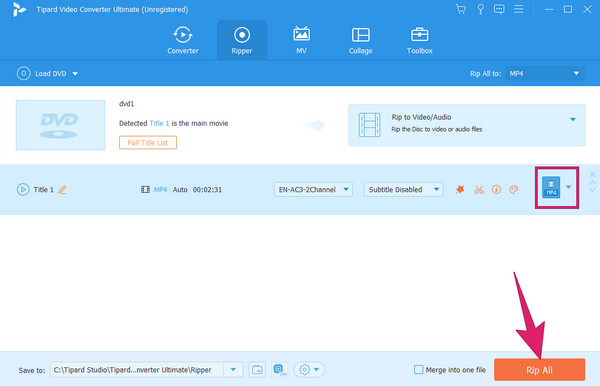
パート 4. Blu-ray および DVD のアスペクト比に関する FAQ
Blu-ray は DVD と同じサイズですか?
いいえ、Blu-ray と DVD はサイズ、寸法、ストレージ容量が異なります。 比較すると、Blu-ray のストレージ サイズは 25 GB ~ 50 GB ですが、DVD のストレージ サイズは 4.7 GB ~ 8.5 GB のみです。
ビデオには 4:3 または 16:9 を使用する必要がありますか?
4:3 と 16:9 のどちらを選択するかは、ビデオのコンテキストと視聴者によって異なります。 ビデオにレトロまたはノスタルジックなコンテキストがある場合は、4:3 を使用する必要があります。 ビデオの解像度がはるかに高い場合は、16:9 を使用する必要があります。
DVD は Blu-Ray プレーヤーでより良く見えますか?
いいえ、DVD は Blu-ray プレーヤーではより良く見えません。 DVD の内容と品質は、より高度なプレーヤーで再生した場合でも変わりません。
まとめ
Blu-ray と DVD のアスペクト比を理解することは、高品質の視聴体験を実現するための基本的な要素であるため、役立ちます。 ビデオのアスペクト比が異なる場合はどうすればよいですか? 使用している限り、変更することを選択できます Tipardビデオコンバータ究極.